12 mẹo tiết kiệm pin cho điện thoại OPPO, tha hồ sử dụng cả ngày – Thegioididong.com
Deprecated: trim(): Passing null to parameter #1 ($string) of type string is deprecated in /home/caocap/public_html/wp-content/plugins/fixed-toc/frontend/html/class-dom.php on line 98
Bạn thường xuyên phải sử dụng điện thoại để phục vụ cho nhu cầu làm việc của mình. Việc sử dụng điện thoại thường xuyên sẽ làm cho thiết bị mau chóng hết pin. Bài viết này sẽ chia sẻ cho các bạn mẹo để kéo dài thời lượng, tiết kiệm pin cho điện thoại OPPO nhé!
1. Thường xuyên đóng các ứng dụng chạy nền
Đôi khi thiết bị của bạn có quá nhiều ứng dụng chạy ngầm cùng một lúc khiến cho pin điện thoại của bạn bị giảm sút đáng kể dù bạn không sử dụng quá nhiều. Vì thế, bạn nên thường xuyên đóng các ứng dụng chạy nền để tiết kiệm pin cho điện thoại của bạn nhé.
Để đóng các ứng dụng chạy nền các bạn thực hiện như sau:
Nhấn vào nút đa nhiệm > Chọn Đóng tất cả để đóng các ứng dụng chạy nền.
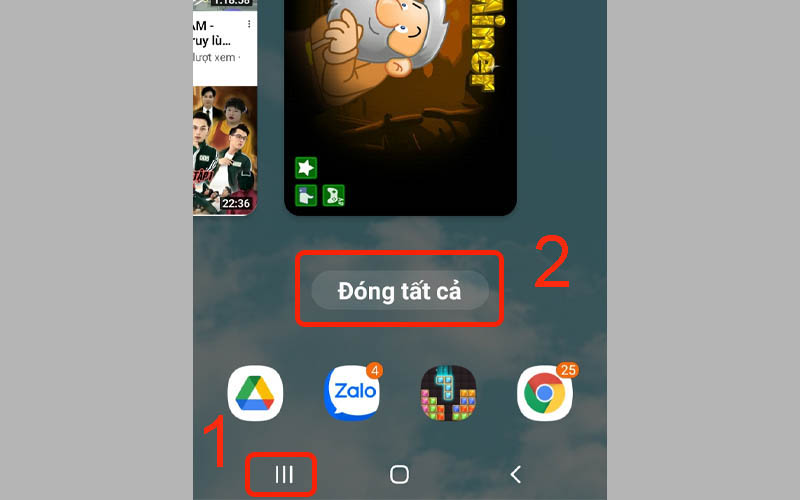 Nhấn vào nút đa nhiệm rồi đóng tất cả
Nhấn vào nút đa nhiệm rồi đóng tất cả
2. Giữ màn hình ở mức sáng vừa phải, tắt độ sáng tự động
Có thể điện thoại nhanh nóng dẫn đến việc mau hết pin là do bạn để độ sáng màn hình điện thoại quá mức. Vì vậy, để khắc phục, bạn nên giảm độ sáng màn hình ở khoảng 30-40% là tốt nhất. Ở mức độ này không chỉ giúp điện thoại bạn hạ nhiệt bớt mà còn giúp bảo vệ cho đôi mắt của bạn đấy.
Có 2 cách để điều chỉnh độ sáng màn hình:
– Cách 1: Vào Cài đặt > Chọn mục Màn hình & Độ sáng > Tắt Độ sáng tự động bằng cách gạt thanh ngang sang trái.
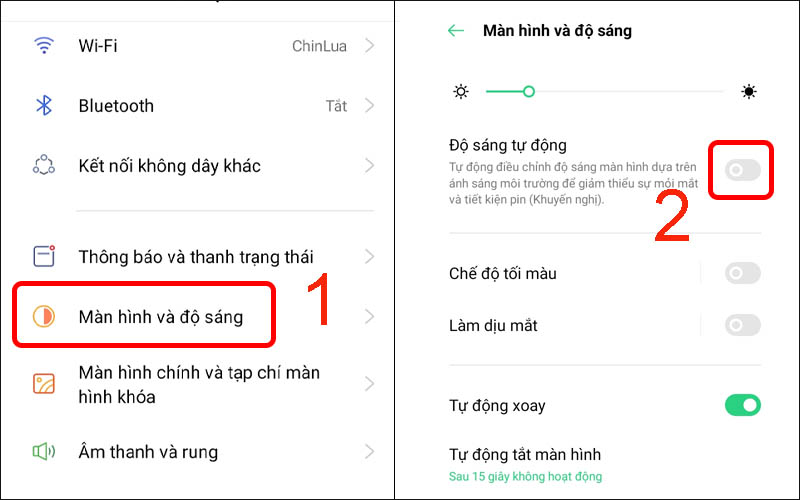 Chọn mục Màn hình & Độ sáng rồi tắt độ sáng tự động
Chọn mục Màn hình & Độ sáng rồi tắt độ sáng tự động
– Cách 2: Vuốt màn hình từ trên xuống > Kéo mức sáng màn hình vừa phải, phù hợp với mắt.
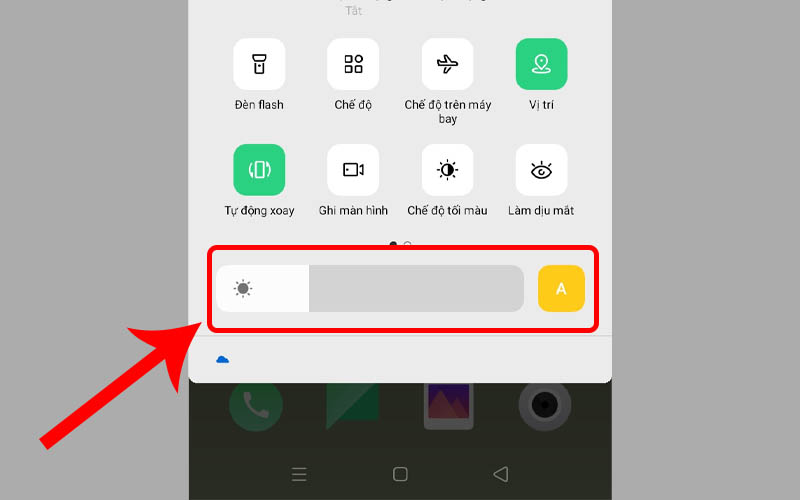 Kéo mức sáng màn hình vừa phải, phù hợp với mắt
Kéo mức sáng màn hình vừa phải, phù hợp với mắt
3. Tắt các kết nối mạng WiFi, dữ liệu di động khi không dùng
Kết nối mạng WiFi, dữ liệu di động luôn được bật trên thiết bị sẽ lấy đi một lượng pin khá lớn mà bạn không hề biết. Đôi khi bạn không sử dụng nhiều nhưng pin điện thoại thì mau hết thì bạn hãy ngắt kết nối mạng WiFi, dữ liệu di động khi không cần thiết sử dụng nhé.
Để tắt các kết nối mạng WiFi, dữ liệu di động các bạn thực hiện như sau:
Cách 1: Vào Cài đặt > Chọn mục WiFi > Tắt WiFi bằng cách gạt thanh ngang sang trái.
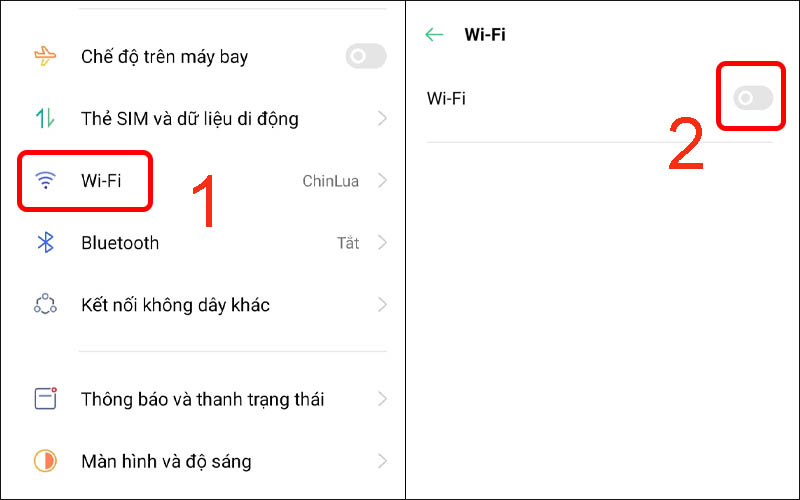 Chọn mục WiFi rồi tiến hành tắt
Chọn mục WiFi rồi tiến hành tắt
Cách 2: Vuốt màn hình từ trên xuống để mở thanh thông báo > Nhấn vào biểu tượng WiFi để tắt.
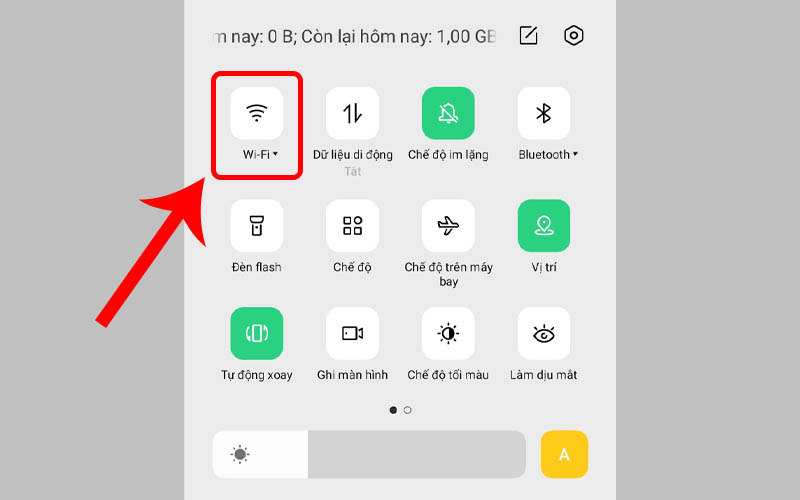 Nhấn vào biểu tượng WiFi để tắt
Nhấn vào biểu tượng WiFi để tắt
4. Tắt GPS, Bluetooth khi không cần thiết
Tính tăng GPS, Bluetooth vô tình được bật sẽ làm cho thiết bị của bạn bị sụt pin nhanh chóng hoặc thậm chí bị nóng máy nếu kích hoạt chúng trong một thời gian dài. Vì vậy, tốt nhất là bạn nên tắt WiFi, 3G/4G cũng như định vị GPS, Bluetooth khi không sử dụng để tránh làm điện thoại nhanh nóng.
Vào Cài đặt > Chọn mục Bluetooth > Tắt Bluetooth bằng cách gạt thanh ngang sang trái.
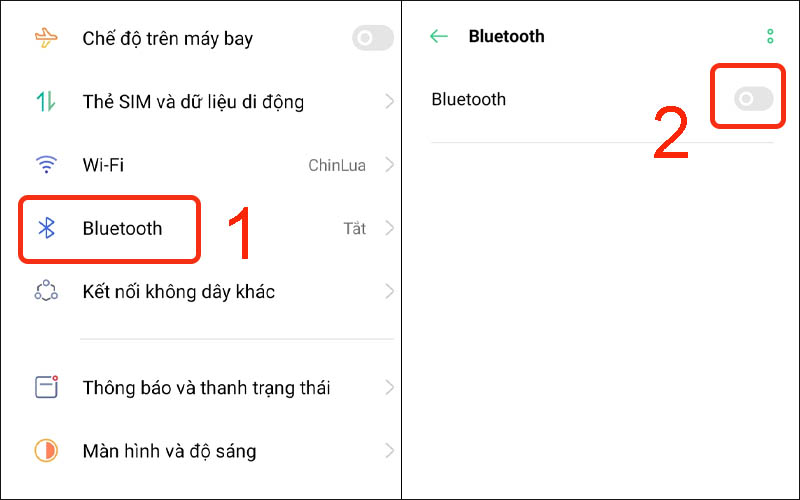 Chọn mục Bluetooth rồi tiến hành tắt
Chọn mục Bluetooth rồi tiến hành tắt
5. Tắt tự động bộ hoá dữ liệu
Đôi khi việc tự động bộ hoá dữ liệu sẽ làm cho thiết bị của bạn bị hao tốn một lượng pin lớn. Lúc này, bạn nên kiểm tra xem tính năng tự động bộ hoá dữ liệu đã tắt hay chưa. Nếu chưa thì hãy tắt ngay đi nhé.
Để tắt tự động bộ hoá dữ liệu các bạn thực hiện như sau:
Vào Cài đặt > Chọn mục Người dùng và tài khoản > Tắt tự động đồng bộ hóa dữ liệu bằng cách gạt thanh ngang sang trái > Nhấn OK.
 Chọn mục Người dùng và tài khoản rồi Tắt tự động đồng bộ hóa dữ liệu
Chọn mục Người dùng và tài khoản rồi Tắt tự động đồng bộ hóa dữ liệu
6. Giảm thời gian chờ của màn hình
Thời gian chờ của màn hình là khoảng thời gian mà sau khi bạn ngừng mọi thao tác trên màn hình thì sẽ tắt. Đôi khi bạn vô tình thiết lập thời gian chờ màn hình quá lâu dẫn đến thiết bị của bạn bị tốn một lượng pin khá lớn. Vì thế, bạn nên giảm thời gian chờ của màn hình đi để tiết kiệm pin hơn nhé!
Để giảm thời gian chờ của màn hình các bạn thực hiện như sau:
– Bước 1: Vào Cài đặt > Chọn mục Màn hình và độ sáng > Chọn mục Tự động tắt màn hình.
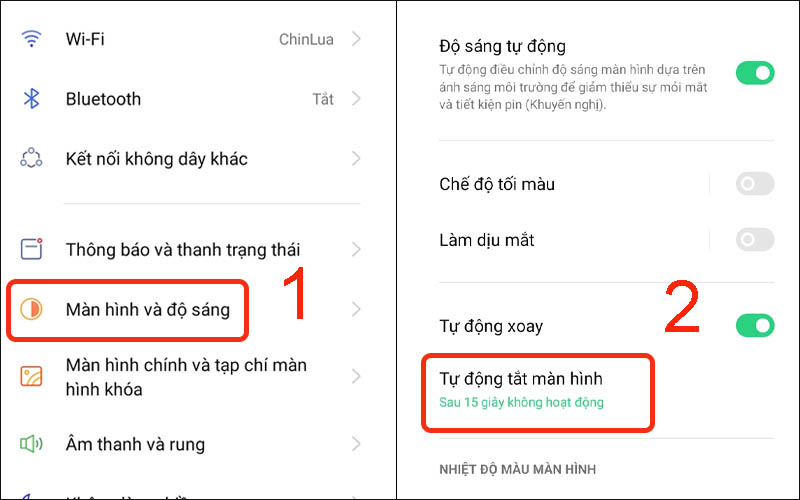 Chọn mục Tự động tắt màn hình trong màn hình và độ sáng
Chọn mục Tự động tắt màn hình trong màn hình và độ sáng
– Bước 2: Tích vào thời gian mong muốn.
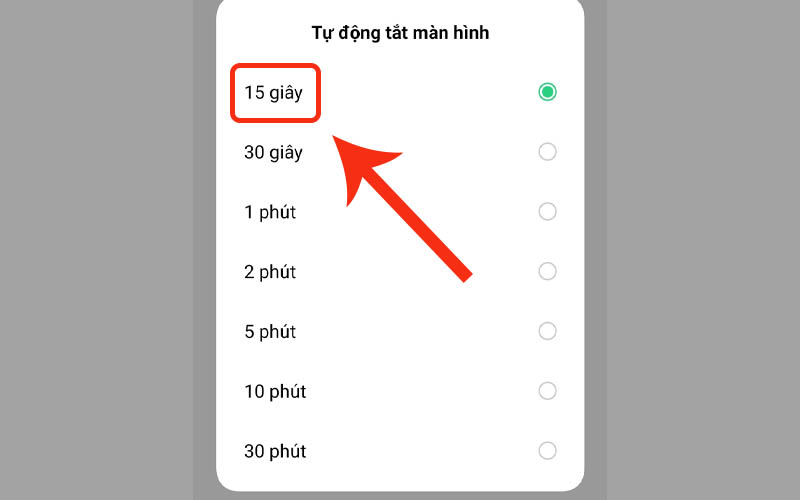 Tích vào thời gian mong muốn
Tích vào thời gian mong muốn
7. Kiểm tra thông tin sử dụng pin cho từng ứng dụng
Kiểm tra thông tin sử dụng pin cho từng ứng dụng là điều mà bạn cần làm khi thiết bị của bạn bị sụt pin nhanh chóng. Nguyên nhân dẫn đến tình trạng này có thể là do một số ứng dụng nào đó gây tốn quá nhiều pin làm ảnh hưởng đến cả thiết bị. Lúc này bạn cần kiểm tra và tìm hướng khắc phục nhé.
Để kiểm tra thông tin sử dụng pin cho từng ứng dụng các bạn thực hiện như sau:
– Bước 1: Vào Cài đặt > Chọn mục Pin > Nhấn vào Mức sử dụng pin của điện thoại.
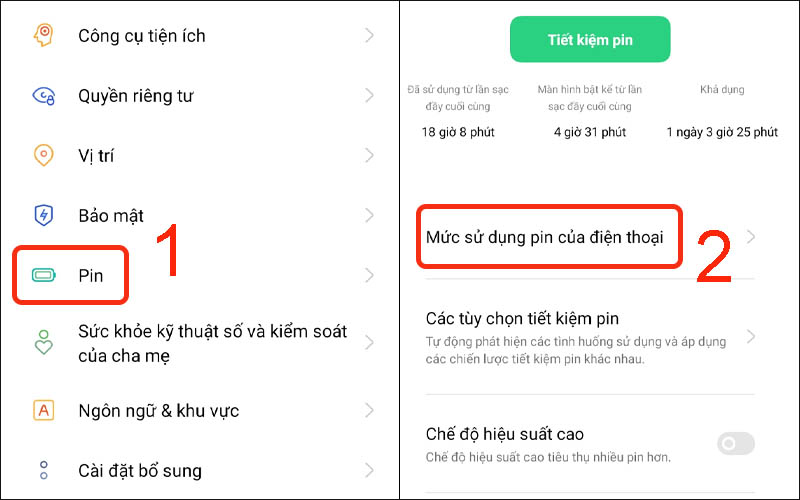 Nhấn vào Mức sử dụng pin của điện thoại trong mục pin
Nhấn vào Mức sử dụng pin của điện thoại trong mục pin
– Bước 2: Chọn ứng dụng muốn xem thông tin pin > Xem thông tin ở mục Pin đã tiêu thụ.
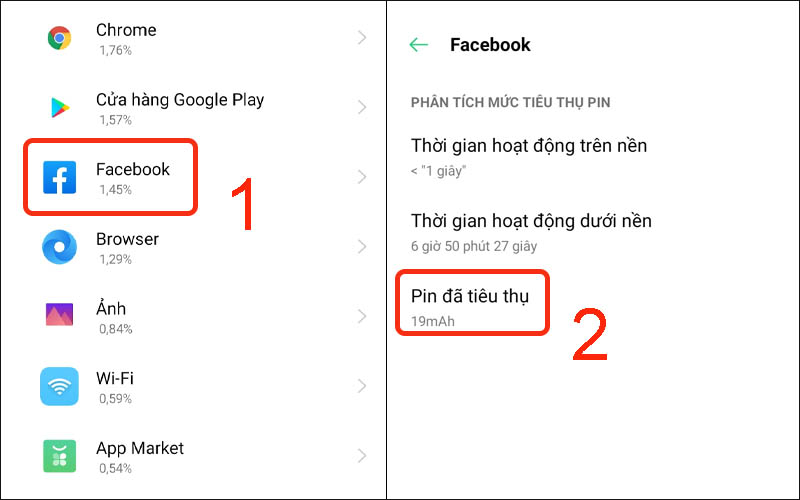 Chọn ứng dụng rồi xem thông tin ở mục Pin đã tiêu thụ
Chọn ứng dụng rồi xem thông tin ở mục Pin đã tiêu thụ
Bạn nên tắt những ứng dụng không sử dụng đến để tiết kiệm pin nhé.
Để tắt những ứng dụng không sử dụng đến các bạn thực hiện như sau:
– Bước 1: Vào Cài đặt > Chọn Quản lý ứng dụng > Chọn Danh sách ứng dụng.
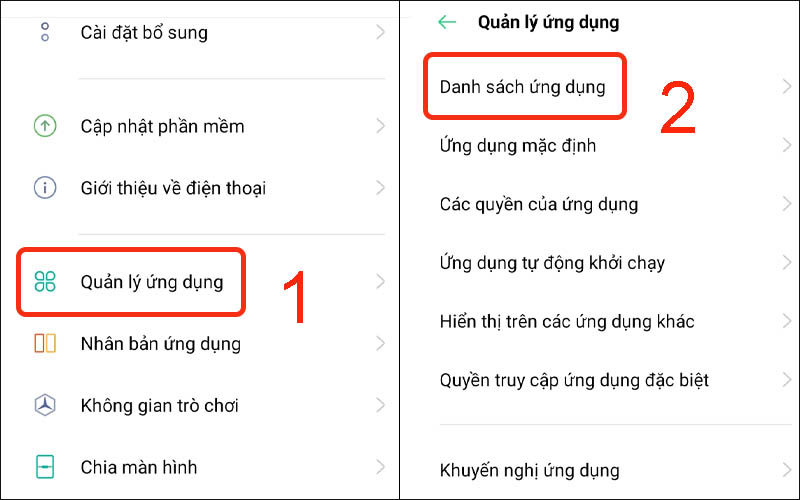 Chọn Danh sách ứng dụng trong mục quản lý ứng dụng
Chọn Danh sách ứng dụng trong mục quản lý ứng dụng
– Bước 2: Chọn ứng dụng muốn tắt > Chọn Buộc dừng.
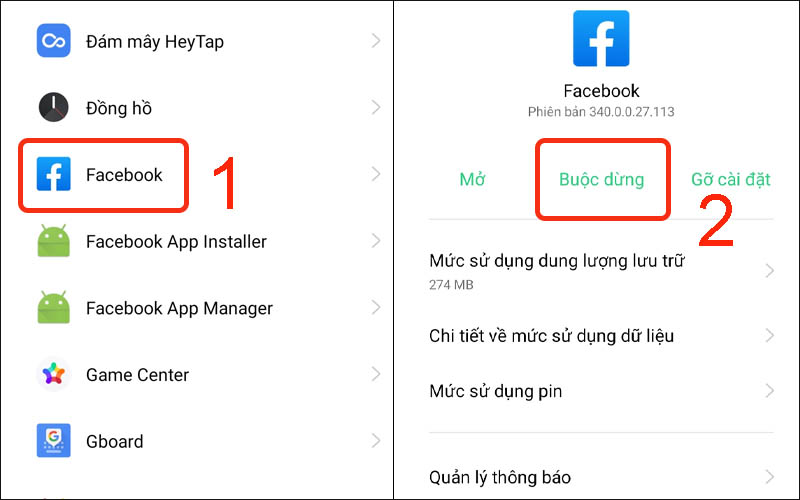 Buộc dừng ứng dụng muốn tắt
Buộc dừng ứng dụng muốn tắt
8. Tắt tiếng điện thoại
Một nguyên nhân à bạn không ngờ đến có thể làm pin điện thoại bạn mau hết đó chính là thói quen bật tiếng điện thoại. Chính thói quen này đã làm pin sụt đi rất nhanh. Vì thế bạn có thể giảm âm thanh và cài đặt chế độ rung cho thiết bị của mình nhé.
Vào Cài đặt > Chọn mục Âm thanh và rung > Bật Chế độ im lặng và rung.
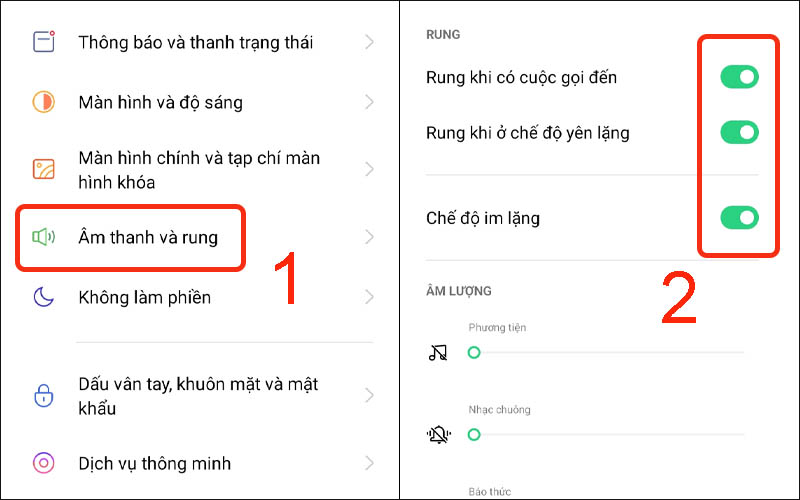 Bật Chế độ im lặng và rung
Bật Chế độ im lặng và rung
9. Tắt thông báo các ứng dụng không cần thiết
Mặc dù thanh thông báo trên điện thoại rất hữu dụng, tuy nhiên chúng cũng là một trong các nguyên nhân khiến điện thoại của bạn mau chóng cạn pin. Chính vì vậy, để tiết kiệm pin cho thiết bị thì bạn hãy tắt thông báo các ứng dụng không cần thiết đi để tránh bị làm phiền và giúp pin sử dụng được lâu hơn.
Để tắt thông báo các ứng dụng không cần thiết các bạn thực hiện như sau:
– Bước 1: Vào Cài đặt > Chọn Thông báo và thanh trạng thái > Chọn Quản lý thông báo.
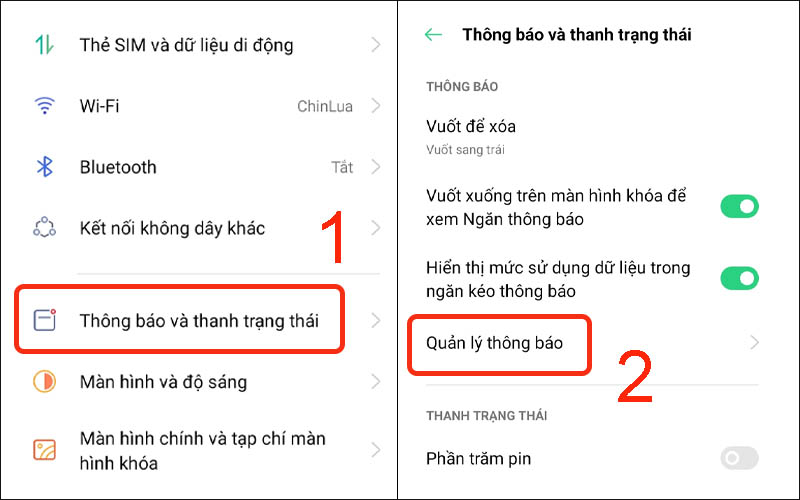 Chọn Quản lý thông báo trong thông báo và thanh trạng thái
Chọn Quản lý thông báo trong thông báo và thanh trạng thái
– Bước 2: Tại mục Quản lý thông báo, kéo thanh trượt sang trái để tắt thông báo.
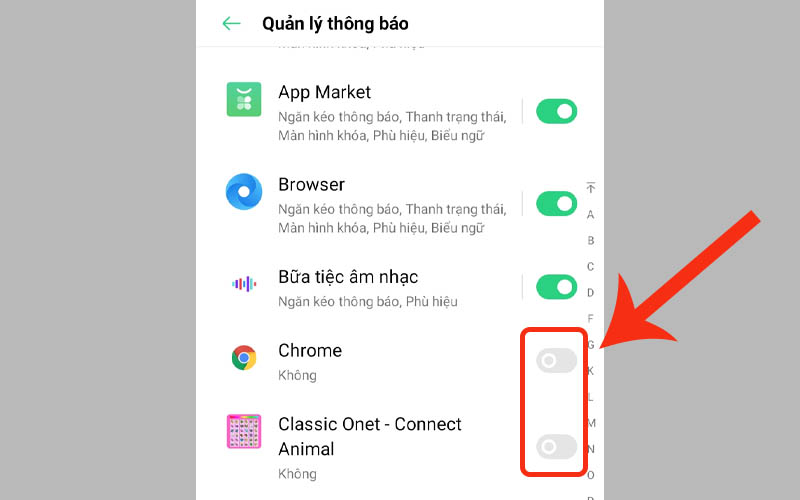 Tắt thông báo các ứng dụng không cần thiết
Tắt thông báo các ứng dụng không cần thiết
10. Hình nền và tiện ích
Bạn không nên sử dụng hình nền chuyển động và có quá nhiều màu sắc vì nó sẽ tốn năng lượng cho màn hình của bạn rất nhiều. Mặc dù các tiện ích trên thiết bị rất hấp dẫn và tiện lợi, nhưng nếu bạn muốn tiết kiệm pin cho thiết bị thì không nên sử dụng chúng quá nhiều đâu nhé.
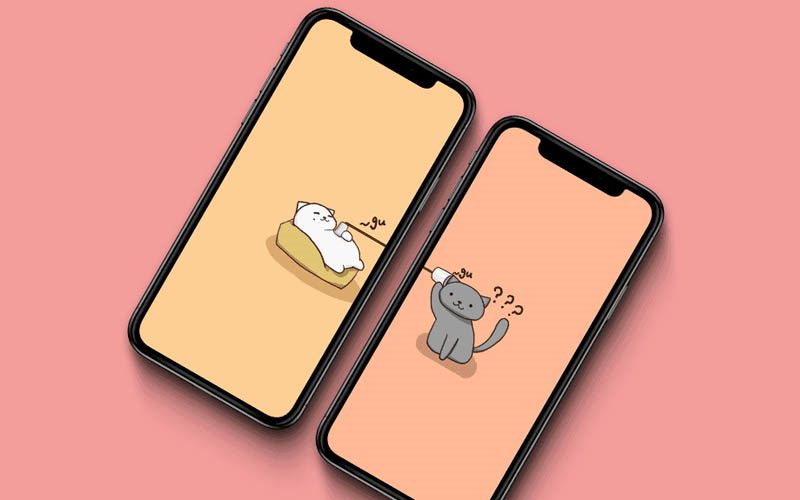 Không nên sử dụng hình nền chuyển động và có quá nhiều màu sắc
Không nên sử dụng hình nền chuyển động và có quá nhiều màu sắc
11. Bật Chế độ tiết kiệm pin
Chế độ tiết kiệm pin nhằm tối ưu hóa thời lượng sử dụng pin điện thoại cũng như giúp tăng tuổi thọ pin. Khi bạn muốn sử dụng pin được lâu hơn thì bạn cần bật chế độ tiết kiệm pin lên. Điều này sẽ gia tăng thêm một lượng đáng kể thời gian sử dụng điện thoại của bạn đấy.
Để bật chế độ tiết kiệm pin cho OPPO các bạn thực hiện như sau:
– Bước 1: Vào Cài đặt > Chọn mục Pin > Chọn Chế độ tiết kiệm pin.
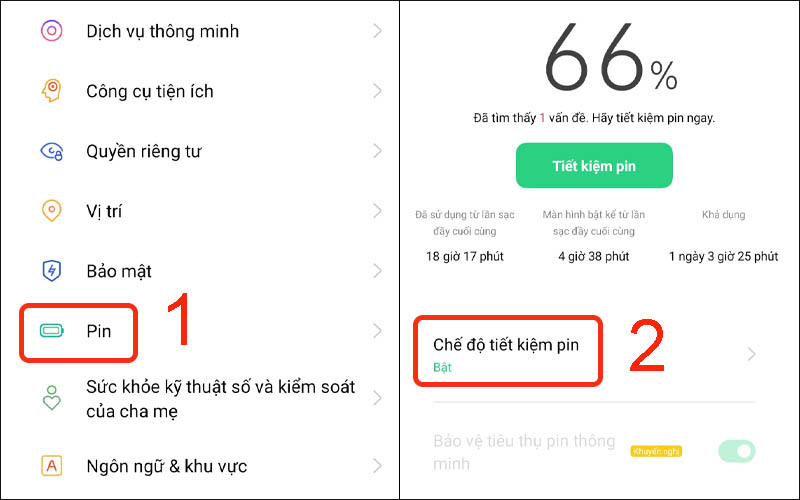 Chọn Chế độ tiết kiệm pin trong mục pin
Chọn Chế độ tiết kiệm pin trong mục pin
– Bước 2: Bật chế độ tiết kiệm pin > Bật các tùy chọn để tiết kiệm pin.
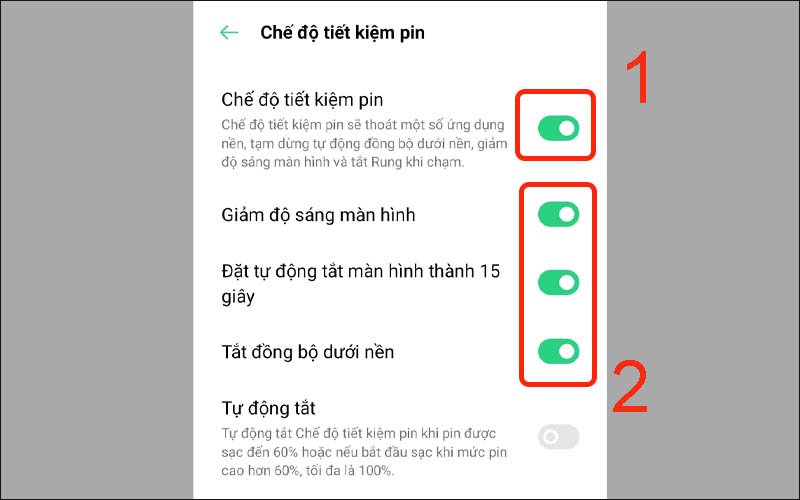 Bật chế độ tiết kiệm pin rồi bật các tùy chọn để tiết kiệm pin
Bật chế độ tiết kiệm pin rồi bật các tùy chọn để tiết kiệm pin
12. Bật Chế độ máy bay
Chế độ máy bay là một tính năng được trang bị trên smartphone. Khi bật chế độ máy bay, thiết bị của bạn sẽ bị vô hiệu hoá khả năng kết nối với mạng dữ liệu di động, WiFi hoặc với Bluetooth. Vì thế, bật chế độ máy bay là phương pháp hữu hiệu nhất để cắt giảm những tác vụ không cần thiết gây hao pin.
Để bật chế độ máy bay cho OPPO các bạn thực hiện như sau:
Vào Cài đặt > Ở mục Chế độ trên máy bay, gạt thanh ngang sang phải để bật.
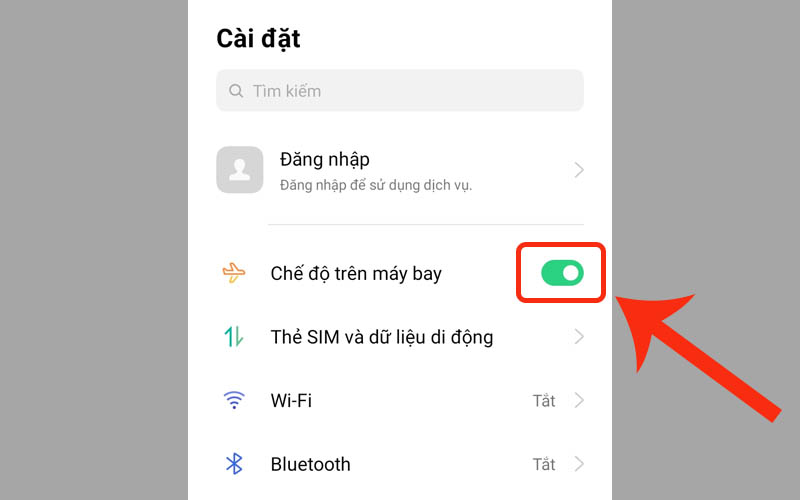 Bật Chế độ máy bay
Bật Chế độ máy bay
Một số mẫu điện thoại OPPO giúp bạn tìm kiếm thông tin nhanh chóng:
Bài viết này đã hướng dẫn các bạn cách tiết kiệm pin cho điện thoại OPPO đơn giản. Hẹn gặp lại ở bài viết tiếp theo nhé!
- Share CrocoBlock key trọn đời Download Crocoblock Free
- Cung cấp tài khoản nghe nhạc đỉnh cao Tidal Hifi – chất lượng âm thanh Master cho anh em mê nhạc.
- Gặp đúng người nhưng sai thời điểm, cảm giác như thế nào?
- Review Phim 5 Anh Em Siêu Nhân | Power Rangers 2017 – Megateen – Kênh thông tin đa chiều về giới trẻ
- Top 10 địa chỉ đổi ngoại tệ, mua bán USD uy tín tại HCM
- Cắt ghép video chất lượng cao trong Proshow Producer trên máy tính
- Học phí các trường dân lập tại TPHCM ra sao? | Edu2Review
Bài viết cùng chủ đề:
-
Bí quyết bắt Pokemon không cần di chuyển
-
Làm Sim Sinh Viên,Chuyển đổi gói cước Viettel,Vinaphone,Mobile tại simredep.vn
-
Những phim có cảnh sex trần trụi bị cấm phát hành trên thế giới
-
Mạch đếm sản phẩm dùng cảm biến hồng ngoại – Học Điện Tử
-
6 Mẹo dân gian chữa rướn ở trẻ sơ sinh khi ngủ tự nhiên an toàn
-
Sao kê tài khoản ngân hàng ACB-những điều cần biết
-
Acer Iconia B1-723 – Chính hãng | Thegioididong.com
-
Cách khắc phục lỗi Voz không vào được bạn không nên bỏ qua
-
Tắt mở màn hình iPhone cực nhanh, không cần phím cứng – Fptshop.com.vn
-
[SỰ THẬT] Review bột cần tây mật ong Motree có tốt không?
-
Cách rút gọn link Youtube
-
Chèn nhạc trong Proshow Producer, thêm nhạc vào video
-
Hack Stick War Legacy Full Vàng Kim Cương Tiền ❤️ 2021
-
Cách chuyển font chữ Vni-Times sang Times New Roman
-
Du lịch Thái Lan nên đi tour hay đi tự túc? – BestPrice
-
Cách reset Wifi FPT, đặt lại modem wifi mạng FPT
















